







By Justin SabrinaOpdateret den 14. september 2021
Hvis du lige har købt en ny iPhone, eller du af en eller anden grund skal nulstille iPhone til fabriksindstillingerne, kan du ikke undgå at gå ind på skærmen med iPhone-indstillinger, hvis du skal bruge enheden normalt. Du skal indsætte et SIM-kort på din iPhone, hvilket er et afgørende skridt i at aktivere din iPhone. Nogle problemer forhindrer os dog altid i at komme videre. Nogle gange er vi muligvis ikke i stand til at indsætte et gyldigt SIM-kort i iPhone, og du kan muligvis ikke konfigurere og få adgang til iPhone. Din iPhone forbliver på fejlen "Intet SIM-kort installeret", hvis du åbner din telefon uden et SIM-kort. Hvordan aktiverer man iPhone uden SIM-kort?
Hvis du planlægger at låse iPhone-aktivering op uden SIM-kort, vil du sandsynligvis bare bruge det som et underholdningsværktøj i stedet for at foretage et telefonopkald. Hvad skulle du gøre? Er der nogen effektiv måde til hurtigt at fjerne iPhone-aktiveringsskærm uden at skulle indsætte et SIM-kort? Ved at læse denne artikel får du et par effektive måder, du er værd at prøve.
Nødopkaldsfunktionen kan være praktisk til at aktivere iPhones uden SIM-kort. Vi anbefaler dog ikke at bruge et nødopkald til at aktivere din iPhone. Hvis du synes, det er fint, kan du gøre dette:
Trin 1. Når din iPhone viser fejlmeddelelsen "Intet SIM-kort installeret", skal du trykke på knappen Hjem for at se mulighederne for at foretage et nødopkald.
Trin 2. Tast nummeret 112 eller 999, og tryk straks på tænd/sluk-knappen for at afbryde opkaldet, når du ringer.
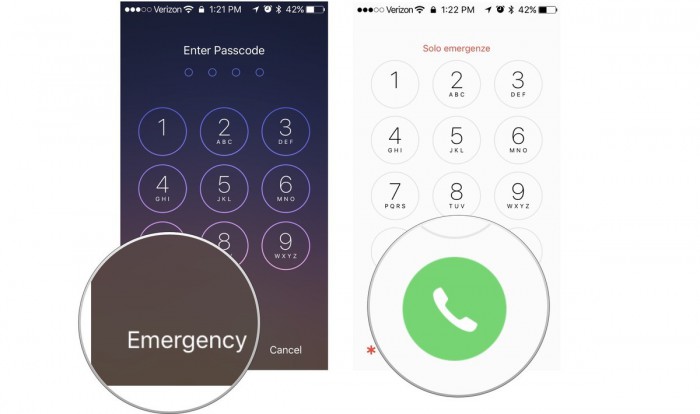
Trin 3. Et pop op-vindue vises på skærmen, klik på Annuller og afslut opkaldet. Din iPhone skulle nu være aktiveret.
Succesraten for denne metode er ikke 100%. Vi anbefaler, at du lukker alle operationer, så snart nogen besvarer opkaldet. Da du ringer til et alarmnummer, kan det få politiet til at bryde ind i dit hjem. Tænk dig om to gange, før du implementerer det.
For at aktivere iPhone uden SIM-kort kan du prioritere at bruge et R-SIM eller X SIM-kort. Følg trinene for, hvordan du gør det.
Trin 1. Indsæt SIM-kortet med R-SIM eller X-SIM i din telefon.
Trin 2. Tænd iPhone og vælg det ønskede netværk. Du skal vælge transportøren fra listen eller indtaste IMSI-koden og derefter bekræfte dit valg.
Trin 3. Genstart din iPhone.
Trin 4. Efter genstart skal iPhone begynde at oprette forbindelse til det valgte netværk, og meddelelsen om fuldførelse af aktivering skulle poppe op på skærmen.
Nu kan du konfigurere din iPhone.
Trin 1. Start iTunes og tilslut din iPhone til din computer ved hjælp af USB-kablet.
Trin 2. iTunes vil finde din iPhone. Hvis den er låst til netværket, vil meddelelsen "Intet SIM-kort fundet" poppe op. Hvis du ikke er låst til et specifikt netværk, får du en pop-up-meddelelse "Opsæt som ny iPhone eller Gendan fra backup".
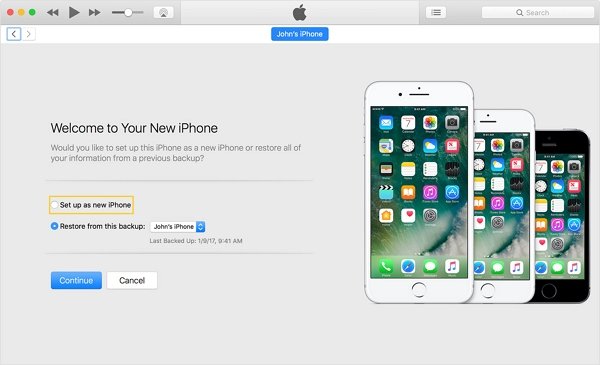
Trin 3 Vælg "Opsæt som ny iPhone", og klik på "Fortsæt".
Trin 4. Efter det, vil du se en mulighed "Synkroniser med iTunes". På denne skærm skal du klikke på "Kom godt i gang" og derefter vælge "Synkroniser".
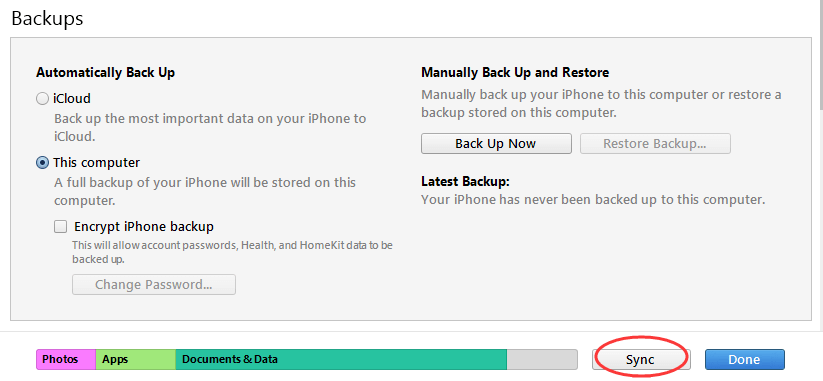
Når du har gjort alt, kan du koble din iPhone fra din computer, og du vil se, at iPhone er aktiveret.
Hvordan kan jeg slette Apple ID uden adgangskode? Du kan få adgang til hele indholdet på din telefon ved at bruge et korrekt Apple ID. Men nogle gange går det ikke godt. Hvis du køber en brugt iPhone eller iPad på en platform, kan du ikke fuldføre opsætningsprocessen, fordi den altid popper op på skærmen og beder dig indtaste dit tidligere Apple ID og password, men du ved det ikke. Eller du har en iPhone, som du ikke har brugt i lang tid, og nu har du glemt din Apple ID-adgangskode, som midlertidigt deaktiverer dit Apple ID. Som et resultat, hvis dit Apple ID er låst ude på en eller anden måde, kan det blive alvorligt, når du ikke kan bruge alle funktioner på telefonen.
Hvis du køber en brugt iPhone, og ejeren af en eller anden grund ikke oplyser Apple ID-adgangskoden, eller hvis du permanent glemmer Apple ID-adgangskoden, for ikke at gøre tingene værre, giver vi en guide, der hjælper dig med at fjerne Apple ID fra iPhone 12/12 Pro/ 11/11 Pro/ 11 Pro Max/Xs/Xs Max/XR/X/8/8 Plus/7/6S/6, selvom du ikke kan få adgang til adgangskoden.
UkeySoft iOS Unlocker er den professionelle iOS-oplåsning software, der giver dig mulighed for helt fjern Apple ID fra iPhone uden adgangskoden. Desuden kan du bruge det til omgå iCloud-aktiveringslåsen med 1-klik. Softwaren er fuldt ud kompatibel med alle iOS-enheder og den nyeste iOS 13 og alle typer låseskærme (4-cifret / 6-cifret adgangskode, Touch ID & Face ID). Nogle af dens funktioner inkluderer følgende.

UkeySoft Unlocker
Trin 1. Start UkeySoft Unlocker
Start UkeySoft Unlocker på din computer efter installationen. Du vil se hovedskærmen på skærmbilledet nedenfor. Programmet er hovedsageligt opdelt i to store funktioner, den ene er "Lås op Apple ID" og den anden er "Lås skærmadgangskode op". I dette tilfælde skal du vælge "Lås Apple ID op" for at åbne processen til fjernelse af Apple ID.

Trin 2. Tilslut iPhone til computeren
Tilslut derefter den enhed, hvis Apple-id du vil fjerne, til computeren og stol på forbindelsen. Klik på "Næste" at fortsætte.

Bemærk: Generelt fungerer programmet 100 %, men hvis din iPhone-enhed kører iOS 11.4 eller nyere, eller funktionen "Find min iPhone" er aktiveret, vil du se et vindue, der viser "Enheden er ikke understøttet".
Trin 3. Begynd at låse Apple ID op
Klik på "Starten" knappen for at starte oplåsningsprocessen. Programmet er i stand til at identificere din enhedsmodel og bekræfte enheden, før der udføres nogen handlinger.

UkeySoft Unlocker vil begynde at fjerne Apple-id'et, hvis "Find min iPhone" er deaktiveret, og vent derefter på, at det er færdigt. Hvis funktionen Find min iPhone er aktiveret, skal du følge denne artikel for at lære, hvordan du deaktiverer "Find min iPhone".

Når Apple ID'et er fjernet, kan du bruge et andet Apple ID til at konfigurere din iPhone uden problemer. På denne måde vil du ikke støde på et aktiveringslås-problem, da Apple-id'et og adgangskoden er blevet permanent slettet fra iPhone.

Spørg: du har brug for logge ind før du kan kommentere.
Ingen konto endnu. Klik venligst her for at register.
Fjern Apple ID, låseskærm, skærmtid og MDM-lås fra iOS-enheder uden adgangskode.

Nyd et sikkert og frit digitalt liv.
Utility
multimedie
Copyright © 2023 UkeySoft Software Inc. Alle rettigheder forbeholdes.
Ingen kommentar endnu. Sig noget...